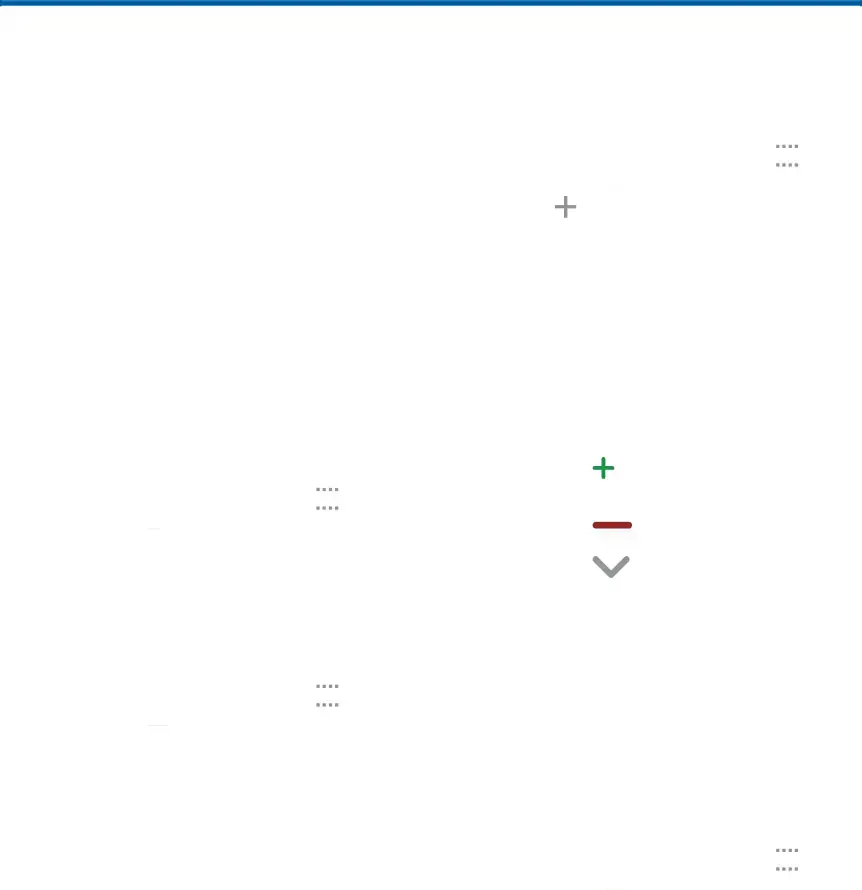
Contactos
Almacene y administre sus contactos con la aplicación Contactos, la cual se puede sincronizar con varias cuentas personales existentes, incluyendo Google, Correo, Facebook y su cuenta de Samsung.
Para obtener más información sobre cómo conectarse a y administrar sus cuentas mediante su dispositivo, consulte Cuentas.
Administración de contactos
Acceda a su lista de contactos utilizando la aplicación Contactos, que es un atajo a la ficha Contactos. Para acceder a su lista de contactos:
1.Desde una pantalla de inicio, pulse enPuede buscar un contacto o desplazarse por la lista para encontrar uno por nombre.
1.Desde una pantalla de inicio, pulse en ![]()
![]()
![]()
![]() Aplicaciones >
Aplicaciones > ![]() Contactos.
Contactos.
2.Pulse en el campo Buscar y después introduzca caracteres para encontrar contactos que coincidan.
– o bien –
Pulse en una letra al costado de la lista para saltar directamente a esa letra en la lista alfabética. También puede tocar y deslizar el dedo por la lista alfabética para seleccionar una letra con mayor precisión.
1.Desde una pantalla de inicio, pulse en ![]()
![]()
![]()
![]() Aplicaciones >
Aplicaciones > ![]() Contactos.
Contactos.
2.Pulse en Crear y después pulse en campos del contacto para introducir información.
•Elija una cuenta de almacenamiento para el contacto. Puede almacenar el contacto en el dispositivo, en la tarjeta SIM o sincronizarlo con una cuenta.
•Pulse en•Introduzca un nombre, número de teléfono, dirección de correo electrónico y asigne el contacto a un grupo.
•Pulse en AÑADIR OTRO CAMPO con el fin de añadir información adicional para el contacto.
3.Pulse en GUARDAR.Edición de un contactoCuando edita un contacto, puede pulsar en un campo y cambiar o eliminar la información, o puede añadir campos adicionales a la lista de información del contacto.
1.Desde una pantalla de inicio, pulse en ![]()
![]()
![]()
![]() Aplicaciones >
Aplicaciones > ![]() Contactos.
Contactos.
3.Pulse en cualquiera de los campos para añadir, cambiar o eliminar información.
4.Pulse en GUARDAR.
Aplicaciones | 35 | Contactos |
|
|
|
